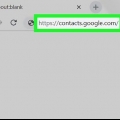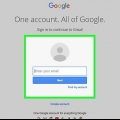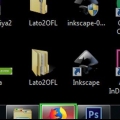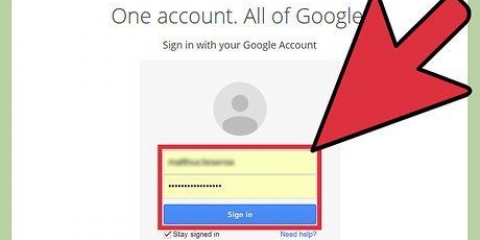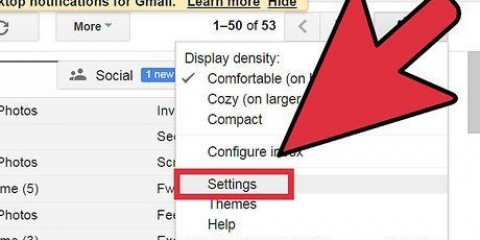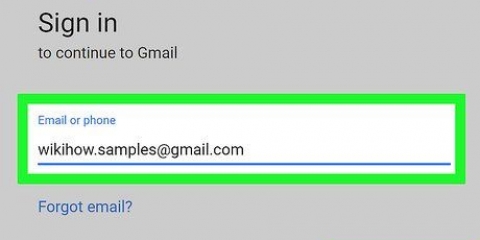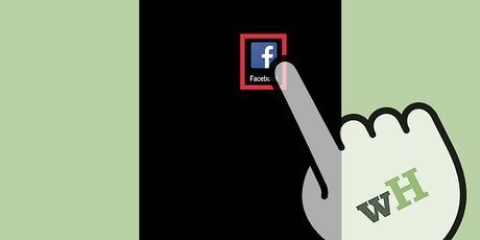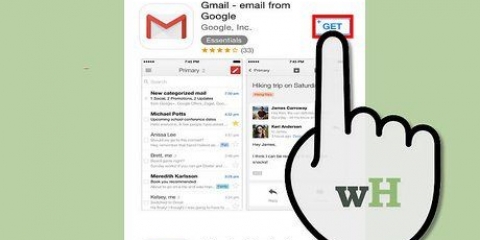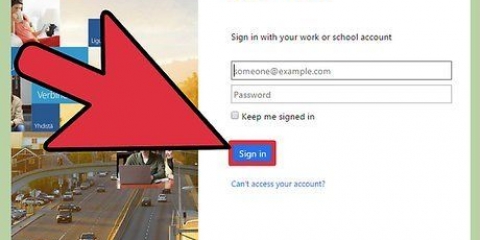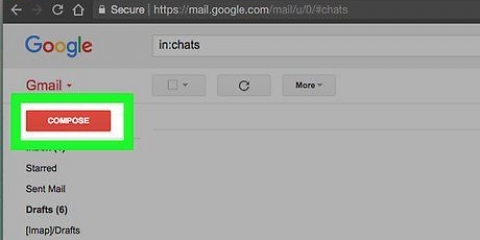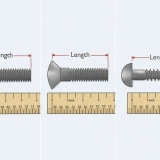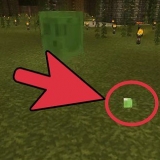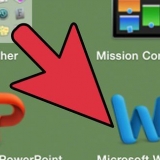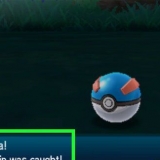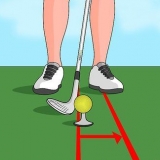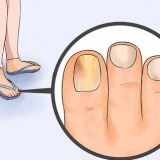Send en fax fra gmail
Indhold
Google Chrome tilbyder nu HelloFax-applikationen, et nyt trin i at forbedre Googles dokumentbehandling. Med en Gmail-konto kan du nu oprette digitale faxer og gemme dem i Google Drev. Disse dokumenter kan sendes som en fax ved hjælp af Google Chrome-applikationen HelloFax. I denne artikel viser vi dig, hvordan du sender faxer fra Gmail.
Trin
Del 1 af 3: Find dit dokument

1. Log ind med din Google-konto. Alle Google-produkter er tilgængelige ved at logge ind med dit brugernavn og din adgangskode.

2. Klik på `Kør` fra rullemenuen i linjen øverst på skærmen.

3. Upload dokumenter, du vil faxe med Google Drev. Klik på den orange upload-knap eller opret et nyt dokument med knappen `Ny`.

4. Gem vedhæftede filer i e-mails i Google Drev, det der plejede at blive kaldt Google Docs. Vælg at se den vedhæftede fil online i stedet for at downloade den.

5. Klik på knappen `Tilføj til Drev` øverst til højre på siden, når dokumentet er åbent.

6. Rediger og gem dine dokumenter. Nu er de klar til at blive sendt, hvis du har HelloFax sat op.
Del 2 af 3: Download HelloFax til Google Drev

1. Gå til hellofax.com/googledrive.

2. Klik på knappen `Log ind med Google`.
Du kan også oprette en konto på Hellofax.com og link din konto til Google Drev.

3. Download HelloFax-applikationen til Google Chrome. Hvis du ikke allerede har Googles browser på din computer, skal du downloade den, før du fortsætter.

4. Klik på HelloFax-applikationen, når den er installeret. Tillad HelloFax adgang til din Google Drev-konto.
Del 3 af 3: Fax af dit dokument

1. Klik på `Send fax` for at begynde at sende en fax, eller angiv en signatur.

2. Vælg den fil, du vil faxe, fra dokumentlisten i Google Drev.

3. Rediger dit dokument før afsendelse, hvis det ønskes.
For at bruge alle funktioner skal du først scanne din signatur og uploade den til din HelloFax-konto. På denne måde kan du digitalt tilføje din signatur, før du sender faxen.

4. Indtast telefonnummeret eller e-mailadressen, som faxen skal sendes til, i det angivne tekstfelt.

5. Klik på `Send`.
Du kan faxe 50 sider gratis, før HelloFax begynder at opkræve betaling for det. Herefter skal du indtaste dine kreditkortoplysninger for at kunne sende endnu mere.
Tips
- HelloFax er også integreret med Box og DropBox, så du kan også vælge dokumenter til fax fra disse skytjenester.
Fornødenheder
- google konto
- Google Drev Docs
- E-mail vedhæftede filer
- HelloFax konto
- Digital signatur/scannet signatur
- Browseren Google Chrome
- HelloFax-applikation
- kreditkort
Artikler om emnet "Send en fax fra gmail"
Оцените, пожалуйста статью
Populær